맞춤형 레이아웃
소형 장치용 AJAX를 사용하여 문서를 열 때는 소형 장치의 제한적인 공간을 효율적으로 사용할 수 있도록 일부 개체가 포함되지 않습니다.
- 버튼
- 컨테이너
- 선 화살표
- 현재 선택 상자
- 입력 상자
- 다중 상자
- 북마크 개체
- 검색 개체
- 텍스트 개체
제외된 개체에 대한 액세스는 Ajax 클라이언트로 전환하여 사용할 수 있습니다.
시트 간 이동
시트 사이를 이동하려면 화면에서 손가락을 위로 또는 아래로 끕니다(세로 스크롤).
개체 간 이동
문서 시작 화면에서 현재 시트의 개체 사이를 이동하려면 손가락을 화면의 왼쪽 또는 오른쪽으로 끕니다(가로 스크롤). 개체를 선택하려면 손가락으로 누릅니다.
개체가 선택된 상태에서 시트에 있는 다음 개체로 이동하려면 왼쪽 또는 오른쪽으로 긋거나, 화면 아래에 있는 점의 행 왼쪽 또는 오른쪽을 탭합니다.
기본 메뉴
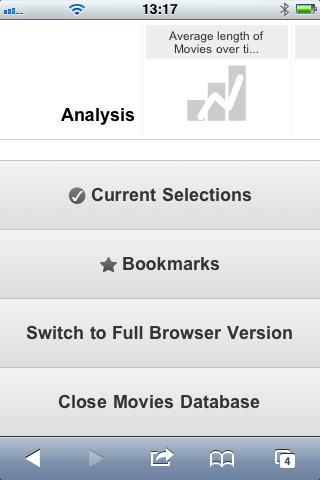
기본 메뉴는 QlikView 문서를 열었을 때 화면 아래에 위치하며, 몇 가지 옵션이 포함되어 있습니다.
현재 선택
현재 선택을 누르면 현재 선택된 내용이 표시되며, 이미 선택한 내용은 모두 편집하거나 제거할 수 있습니다. 현재 선택은 QlikView 문서의 모든 개체에서 표시되는 내용에 영향을 줍니다. 오른쪽 위 모서리에 있는 화살표를 누르면 다음과 같은 옵션이 있는 현재 선택 메뉴가 열립니다.
| 옵션 | 설명 |
|---|---|
| 뒤로 | 이전 선택 상태로 되돌립니다. |
| 앞으로 | 뒤로를 선택하기 전의 선택 상태로 되돌립니다. 뒤로와 앞으로 명령을 교대로 선택하여 두 상태를 설정/해제할 수 있습니다. |
| 모든 필드 잠금 | 선택한 모든 값을 잠급니다. |
| 모든 필드 잠금 해제 | 현재 잠긴 값을 모두 잠금 해제합니다. |
| 모든 선택 해제 | 잠긴 항목을 제외하고 모든 선택을 해제합니다. |
| 모든 선택 내용의 잠금과 선택 해제 | 모든 값의 잠금과 선택을 해제합니다. |
북마크
북마크를 누르면 문서에 정의된 모든 북마크가 표시됩니다. 현재 상태의 선택을 북마크로 저장하여 나중에 사용할 수 있습니다. 북마크에는 QlikView 문서에 정의된 모든 상태의 선택이 캡처됩니다. 북마크를 불러오면 모든 상태의 선택이 적용됩니다. 소형 장치용으로 조정된 레이아웃을 사용할 때는 북마크를 정의할 수 없고 볼 수만 있습니다.
Ajax 클라이언트로 전환
소형 장치용으로 최적화된 버전에서 QlikView 문서를 열면 Ajax 클라이언트로 전환 옵션을 선택하여 원래 응용 프로그램 레이아웃으로 전환할 수 있습니다.
[Current Document] 닫기
현재 문서를 닫습니다.
개체 작업
막대형 차트 등에서 표시되는 값의 일부 또는 꺾은선형 차트에서 복수의 선을 선택하려면 크기 조정이 가능한 선택 영역 팝업이 나타날 때까지 개체를 손가락으로 누르십시오. 선택 영역의 크기를 원하는 대로 조정하고 왼쪽 위 모서리에 있는 선택 버튼을 누르십시오.
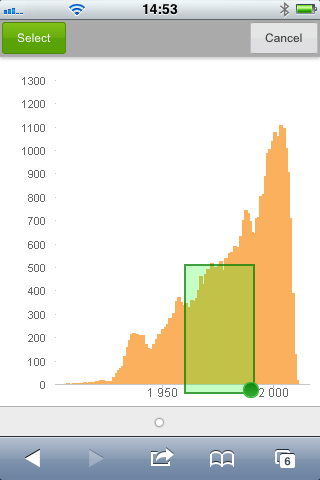
그러면 선택된 값이 표시됩니다.
메뉴를 사용할 수 있는 경우 오른쪽 위 모서리의 화살표를 눌러 액세스할 수 있습니다. 개체가 선택되면 메뉴에 현재 선택과 북마크가 포함됩니다. X 아이콘을 누르면 메뉴가 닫힙니다.
이전 보기로 되돌아가려면 왼쪽 위 모서리에 있는 뒤로 아이콘을 누르십시오.
목록 상자 또는 테이블에서 복수의 항목을 선택하려면 화면 위쪽에 선택, 선택 해제, 취소 버튼이 표시될 때까지 항목을 누르십시오. 선택 버튼을 사용하여 선택 내용을 추가하거나 선택 해제 버튼을 사용하여 선택 내용을 제거할 수 있습니다.
방향 및 확대/축소
소형 장치를 90° 돌리면 QlikView 문서를 가로 방향으로 볼 수 있습니다.
문서를 Ajax 클라이언트에 연 후에 소형 장치의 일반 확대/축소 기능을 사용하면 QlikView 개체를 확대/축소할 수 있습니다.
